Inicio Actividades Cálculo Integrando
Integrando
Temas
Integrando
¿En qué consiste la actividad Integrando ?
Esta actividad permite que el estudiante aprenda sobre la integral de una función y las diferentes técnicas que existen para aproximar su valor. Ellos tienen la opción de escoger la técnica de integración, un error pequeño para la suma, el tamaño de la partición, su número y el rango de integración. Además, pueden ver la gráfica de la función junto con el valor de la integral.
Típicamente, la integral se usa al trabajar con problemas de áreas cuando la forma de la región es difícil de manejar. Es muy fácil calcular el área cuando la región tiene lados rectos como es el caso de los triángulos y de los rectángulos. Sin embargo no es tan fácil hallar el área de una región limitada por curvas. En este caso se usan rectángulos y otros polígonos para aproximar la forma de la región, hallando las áreas de esas figuras más simples para estimar el área de la región estudiada. La aproximación es mejor a medida que se incrementa el número de polígonos utilizados.
Recursos para la clase
- Actividad Folleto de datos
- Actividad Derivar
- Actividad Folleto de función
- Actividad Rotación de funciones
- Actividad Dibujante de gráficos
- Actividad ¡Grafíquelo!
- Actividad Folleto de datos de multi-funciones
- Discusión sobre El uso de residuos para identificar una recta de mejor ajusta
- Taller Taller de integración
- Taller Taller de integración (doc)
Actividad
¿Cómo puedo utilizar esta actividad?
Descripción
- Esta actividad permite aproximar el valor de la integral utilizando sumas de Riemann. El usuario puede cambiar el intervalo de integración, el tamaño de los subintervalos y el número de estos, para ver cómo se afecta la aproximación de la integral.
Controles y Resultados
El gráfico se muestra en la base de la pantalla: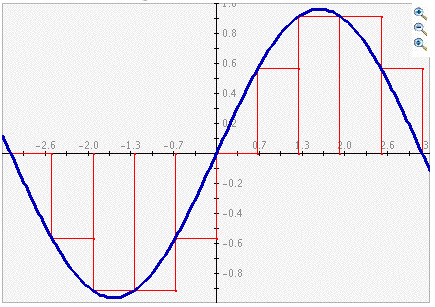
Ingresando datos:
- Función: El estudiante ingresa una función en el campo de texto junto a la expresión "f(x) ="
.
- Intervalo de integración: El estudiante puede entrar el intervalo o rango de integración sobre el cual se quiere integrar. Esto se hace en los campos de texto al frente de las expresiones "integrar desde x= " y "hasta x ="

- Particiones: El usuario puede cambiar el número de particiones (subintervalos)usados para calcular la integral. Para ello puede hacer click en las flechas (lo cual actualiza gráficamente en forma automática) o ingresar un valor manualmente (lo cual exige presionar el botón Establecer). El tamaño de cada partición (subintervalo) depende de los límites de la integral; el tamaño calculado se muestra después de presionar las flechas o el botón Establecer

Técnica de integración: El usuario debe escoger qué técnica usar para calcular la integral. Experimentando con los diferentes métodos puede comparar las precisiones.
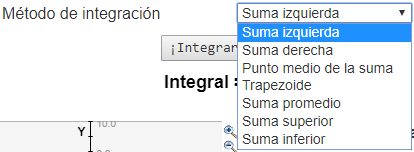
Tabla de datos
- Para ver la tabla de valores correspondientes a la función graficada presione el botón Mostrar datos Tabulados.
- Los valores de x se incrementan en la misma cantidad y producen los correspondientees valores f(x) de la función. Se pueden cambiar los valores de estos datos ingresando nuevos valores máximo o mínimo para x, para el valor del incremento, o para la precisión. Si se ingresa un valor para el incremento que no cabe un número exacto de veces en el intervalo de integración, la tabla llega hasta el mayor múlltiplo del incremento que es menor que el máximo.

Botones de zoom y desplazamiento- En la esquina superior derecha del gráfico hay tres botones con imágenes de lupas. De arriba a abajo, representan acercamiento, alejamiento y desplazamiento, respectivamente.
- Para un zoom de acercamiento haga click en el botón superior para activarlo y después haga click y arrastre sobre el área de la gráfica que se quiere magnificar. Las imágenes siguientes muestran primero el proceso de arrastrar con el ratón una caja alrededor de un área (izquierda) y después la imagen ampliada cuando se libera el botón del ratón (derecha). Observe que despues de que se ha ejecutado el acercamiento, el botón de la parte superior derecha ya no se ve seleccionado.
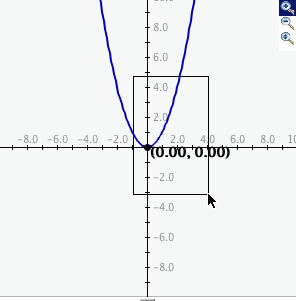
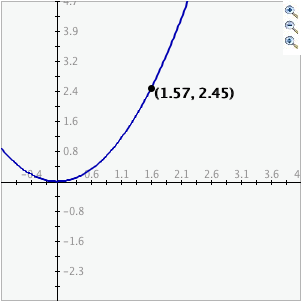
- Para disminuir el zoom, simplemente active el segundo de los tres botones. La gráfica se disminuirá automáticamente al duplicarse los valores máximo y mínimo de los ejes.
Para usar la funcion de desplazamiento, haga click en el tercer boton para activarlo. Haga click y arrastre sobre la gráfica y se obtendrá el desplazamiento conforme al movimiento del ratón. Al aflojar la presión sobre el ratón se libera también el botón de desplazamiento.
Opciones de cuadrícula.
- Hay tres opciones para la cuadrícula: Sin cuadrícula, Cuadrícula de líneas claras y Cuadrícula de líneas oscuras. Para activar cualquiera de estas opciones resalte el círculo anexo a la opción elegida.

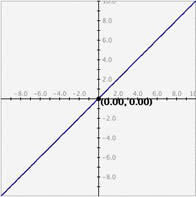
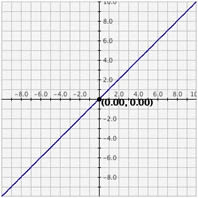
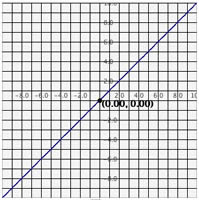
Resultado
Para calcular la integral el usuario debe hacer click en el botón Integrar! Como resultado se actualiza la gráfica con todos los datos y se muestra el valor de la integral.
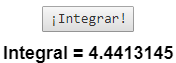
Recursos y contexto curricular
Esta actividad permite explorar el significado de la integral y cómo se la puede aproximar mediante diferentes sumas de Riemann. El usuario puede ajustar diferentes datos y ver cómo esto afecta el valor de la integral.
Ubicación en el currículo de matemáticas
- aprender sobre diferentes técnicas de integracion
- experimentar con el error computacional
Estándares alcanzados
Grados 9-12
- Álgebra
- Representar y analizar situaciones y estructuras matemáticas utilizando símbolos algebraicos.
- Geometría
- Usar visualización, razonamiento espacial y modelamiento geométrico para resolver problemas.
- Medición
- Aplicar técnicas apropiadas, herramientas y fórmulas para determinar medidas.
Esté preparado para:
- Explicar qué es una integral
- Explicar las diferentes técnicas de integración
- Explicar el error de suma de números pequeños
- Explicar cómo se relaciona la integral con el área
Recursos para clases
- Actividad Folleto de datos
- Actividad Derivar
- Actividad Folleto de función
- Actividad Rotación de funciones
- Actividad Dibujante de gráficos
- Actividad ¡Grafíquelo!
- Actividad Folleto de datos de multi-funciones
- Discusión sobre El uso de residuos para identificar una recta de mejor ajusta
- Lección sobre Integrar
- Taller Taller de integración
- Taller Taller de integración (doc)
